Utilizza questi effetti predefiniti per salvare tempo in FCPX. Crea un effetto una volta, aggiungilo con un clic per sempre!
FCPX consente agli editor di creare i propri preset di effetti video e audio. Questo aspetto del software è un reale risparmio di tempo, perché una volta creato il tuo effetto (o una combinazione di effetti), riutilizzarlo richiede solo un semplice clic.
Prima di esaminare il nostro elenco di sei preset di effetti indispensabili, diamo un'occhiata ai semplici dadi e bulloni per lavorare con loro.
Guida introduttiva agli effetti predefiniti
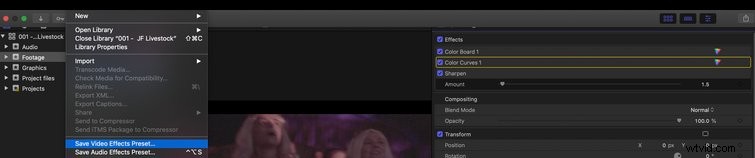
Il salvataggio di un preset di effetti è semplice. Crea semplicemente l'effetto su una clip particolare, fai clic su File , quindi vai a Salva preimpostazione effetti video o Salva preimpostazione effetti audio .
Apparirà una nuova finestra, che ti darà la possibilità di selezionare quali effetti vuoi salvare in questo preset. Ti dà anche la possibilità di selezionare una categoria in cui salvare il preset.
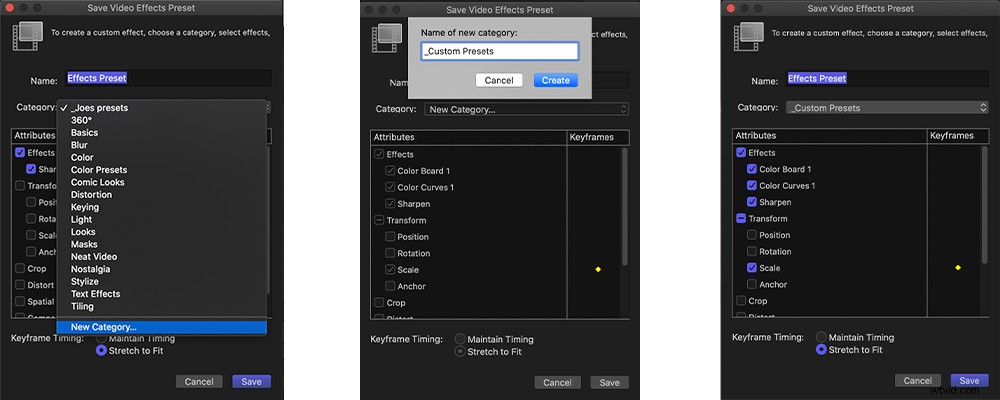
Suggerisco di creare la tua categoria, oltre a darle un titolo che inizi con un trattino basso (quindi appare prima nel pannello degli effetti). Ancora una volta, una volta creato un preset, tutto ciò che devi fare per applicarlo è selezionare una clip e fare doppio clic sull'effetto. (Puoi anche trascinare e rilasciare l'effetto su uno scatto.)
6 effetti preimpostati FCPX indispensabili
Con tutto questo fuori mano, ecco sei preset di effetti per risparmiare tempo e aumentare l'efficienza che ho creato. Tutti questi preset possono essere modificati per adattarsi meglio a qualsiasi clip tu scelga, anche se potresti scoprire che funzionano correttamente senza alcuna modifica.
1. Affina 1,5
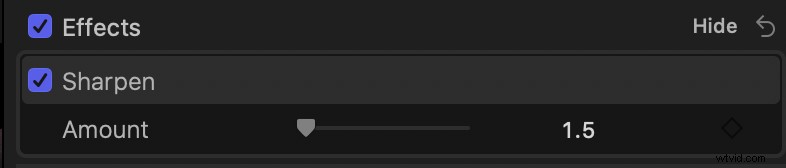
L'aggiunta di un grado di nitidezza a un clip video rafforza eventuali linee o bordi dell'immagine, facendola sembrare più definita. Tuttavia, il valore predefinito per Nitida in FCPX è 2,5. Questo è troppo alto per molte delle fotocamere con cui lavoro e può risultare in un aspetto troppo nitido. L'utilizzo di un valore di 1,5 produce semplicemente un risultato molto più lusinghiero. Potresti anche voler creare variazioni di questo effetto:Nitidezza 0,5, Nitidezza 1, ecc.
2. Vignetta
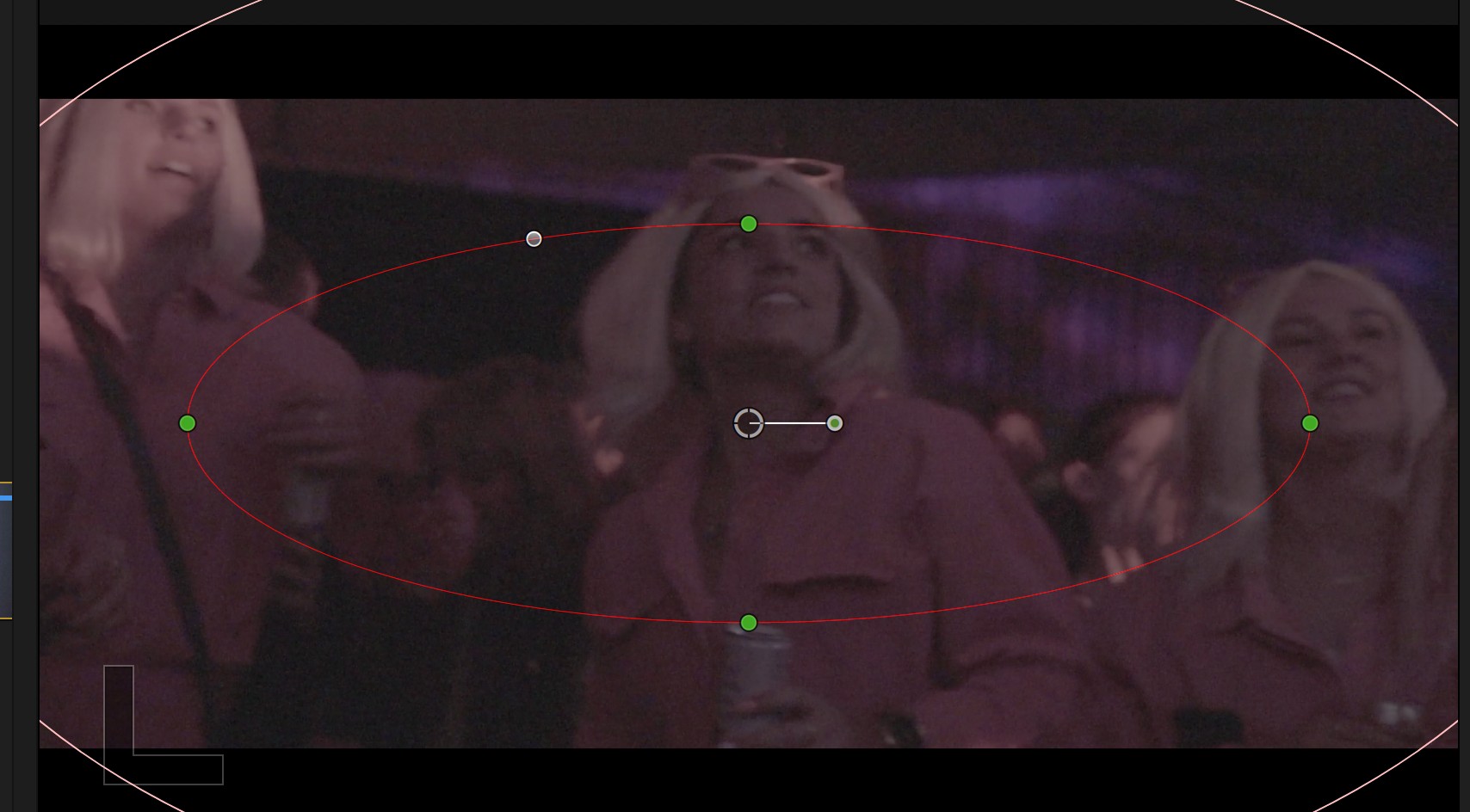
Non c'è bisogno di ricreare faticosamente una vignetta ogni volta che vuoi usarne una. Crea invece una vignettatura su uno scatto, fai clic su Salva preimpostazione video e salvarlo con un nome appropriato. Non dimenticare che puoi creare variazioni di questo effetto:vignettatura dura, vignettatura chiara, ecc.
Vale la pena notare che la tua vignettatura deve essere specifica per la risoluzione del filmato che stai utilizzando. Una vignetta creata per filmati 4k non funzionerà correttamente per una clip 1080p; l'effetto atterrerà al di fuori dell'immagine. Quindi, considera anche la possibilità di creare alcune variazioni in base alla risoluzione.
3. Ingrandisci
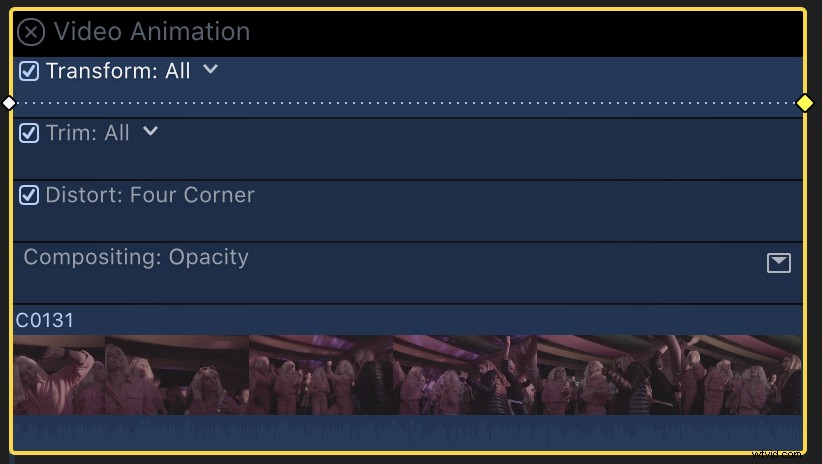
Sembra strano che FCPX non abbia questo preset integrato. Fortunatamente, è semplicissimo da creare:basta aggiungere un fotogramma chiave di scala all'inizio e alla fine di uno scatto. Per il secondo fotogramma chiave, assicurati che il tuo valore sia maggiore del valore del primo. Suggerisco di utilizzare 100% e 110%.
Dopo aver salvato questo preset, puoi aggiungerlo a qualsiasi clip che desideri con un solo clic. Una volta applicato, tutto ciò che devi fare è aprire le impostazioni di animazione video della clip e trascinare il secondo fotogramma chiave alla fine della clip. Come con le preimpostazioni precedenti, prendi in considerazione la creazione di alcune variazioni:zoom leggero, zoom grande, zoom indietro, ecc.
4. Grado di base della fotocamera specifico

Di recente ho modificato molti filmati di Cannon C300, quindi ho creato un Predefinito grado di base C300 . Tutto quello che devi fare è creare una sfumatura abbastanza neutra sulla clip di tua scelta, quindi salvarla come preimpostazione dell'effetto.
Una delle cose fantastiche di FCPX è la possibilità di visualizzare in anteprima i voti salvati:basta selezionare una clip e passare il mouse sopra l'effetto. Questa tecnica da sola ha aumentato rapidamente la mia efficienza di valutazione.
5. Guadagna 5

La creazione di preset audio può essere trasformativa per le tue modifiche. Quello che uso più frequentemente è Gain 5 (effetto di guadagno con valore di guadagno a 5).
Se sto lavorando con l'audio che è stato registrato troppo silenziosamente, posso aggiungere rapidamente Guadagno 5 per risolverlo. Dopodiché, posso usare Alza/Riduci volume scorciatoia da tastiera per regolare il volume dove voglio. Prima di creare questo preset, dovrei aggiungere l'effetto gain e digitare vari valori fino a raggiungere il volume desiderato.
6. Equalizzatore vocale
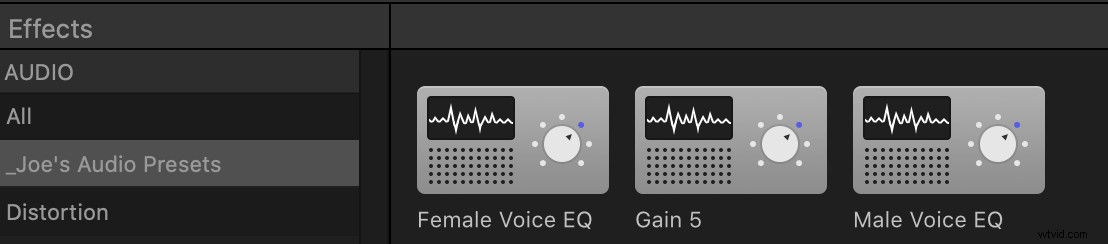
Ecco un altro effetto che (per fortuna) non devo più ricreare più e più volte. Questi preset per l'equalizzazione vocale maschile e femminile sono estremamente utili quando si lavora con i dialoghi. Dai un'occhiata a questo tutorial per alcune solide informazioni sull'equalizzazione vocale.
L'utilizzo di questi preset in FCPX ha aumentato notevolmente la mia produttività di editing. Come ho detto prima, potrebbe essere necessario apportare alcune modifiche rapide per adattarle alle tue esigenze. Fai un giro per vedere quali possono aiutare di più il tuo flusso di lavoro.
Ecco alcune altre risorse create per aiutarti a ottenere di più da FCPX:
- 6 rivoluzionarie personalizzazioni delle scorciatoie da tastiera FCPX
- Come stabilizzare rapidamente i filmati in Final Cut Pro
- I migliori strumenti di color grading integrati in FCPX
- 7 tutorial per migliorare l'editing con Final Cut Pro X
